Excelのグラフで目盛りの位置を移動させる方法
スポンサーリンク
このご時世に使えなければならないツールの1つ、Excel。
グラフを作成できたり、計算ができたり、並べ替えができたりというスーパー便利な機能も多く有しており、私もよくお世話になります。
そんなExcelなんですが、みなさんExcelで負の領域を持つグラフを作成しようとした際、目盛りがグラフ内に表示されて見栄えの悪いグラフが出来上がったという経験をされたことはありませんか?
この現象、もちろんそうしたグラフを作成したかったときには良いですが、目盛りを端に表示してほしいときには正直邪魔ですよね。
そこで今回の記事では、そんなときに使える、グラフ目盛りを移動させる方法について紹介していきます。
Excel散布図で目盛りの位置を移動させる方法
今回使うのは、横軸の目盛りがグラフ内に入ってしまっているこちらの散布図。

①まず横軸の目盛り部分をクリックし、グラフ右上に表示されるグラフ要素をクリック。

②グラフ要素内の軸にカーソルを当て、右側に表示される▶をクリックした後その他のオプションをクリック。

③画像のように軸の書式設定が表示されるので、ラベルをクリックし、ラベルの位置を今回は場合は下端/左端に設定。
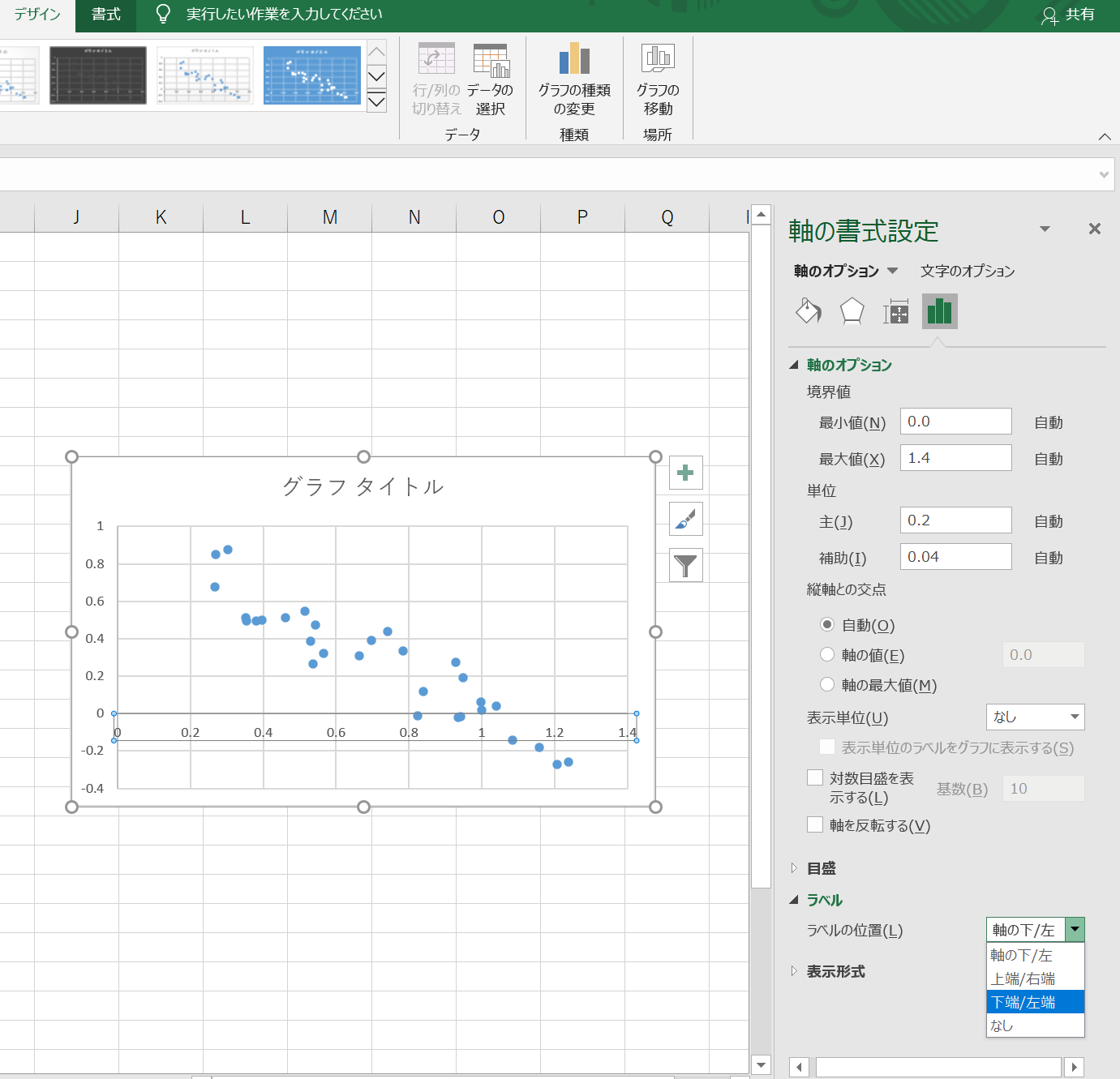
作業はこれで完了。目盛りがグラフの左と下に表示され、グラフ内には表示されなくなりました。

まとめ
Excelの目盛りの位置を移動させる方法についてお分かりいただけたでしょうか。
Excelを使っていて、グラフを作成すると目盛りの位置がおかしくなってしまうときにはぜひこの記事を参考にしてみてください。